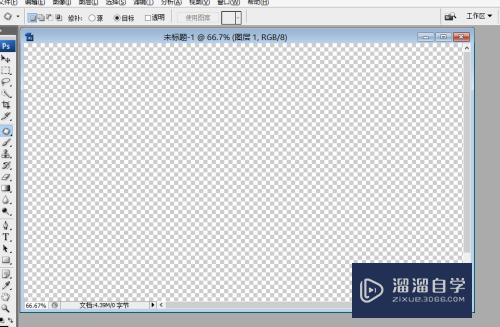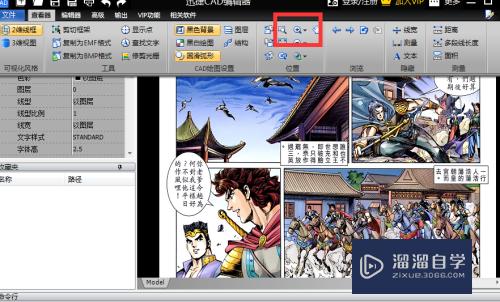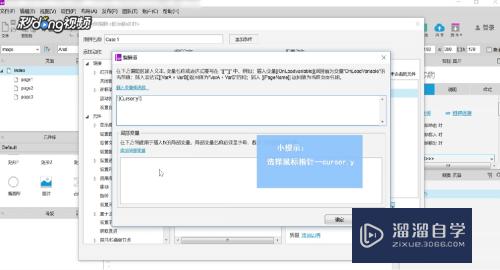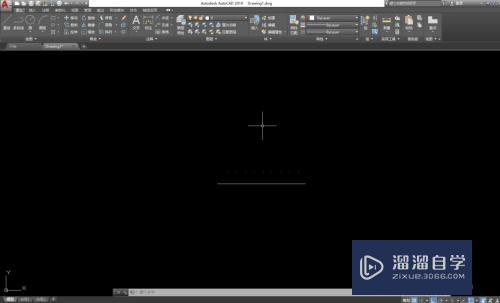怎么查看CAD中的图形面积(怎么查看cad中的图形面积和大小)优质
一般我们在CAD制图操作的时候。可能需要查看绘制图形的面积。例如绘制好的简单四边形图形。我们怎么查看CAD中的图形面积呢?我们可以借助CAD的便捷功能。下面一起来了解详细做法。
工具/软件
硬件型号:机械革命极光Air
系统版本:Windows7
所需软件:CAD 编辑器
方法/步骤
第1步
首先我们先在电脑端安装需要的软件。如下图:

第2步
打开软件运行。然后任意画一个四边形。如下图:
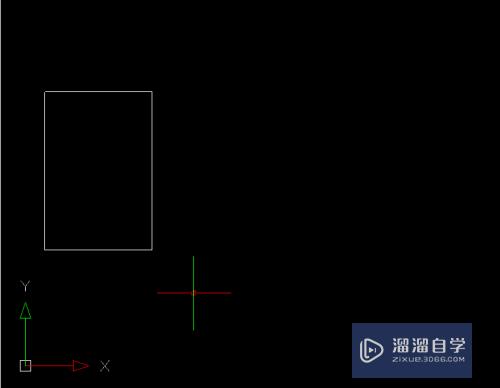
第3步
之后在左下方的空白区域输入“AREA”命令字样。也可以直接输入“AA”然后点击回车键。如下图:

第4步
之后空白区域会出现“图元(E)/加入(A)/减除(S)/<第一点>:”命令字样。按照命令指示选中四边形的第一个角点。之后出现“<下一点>:”命令字样继续选中操作。如下图:
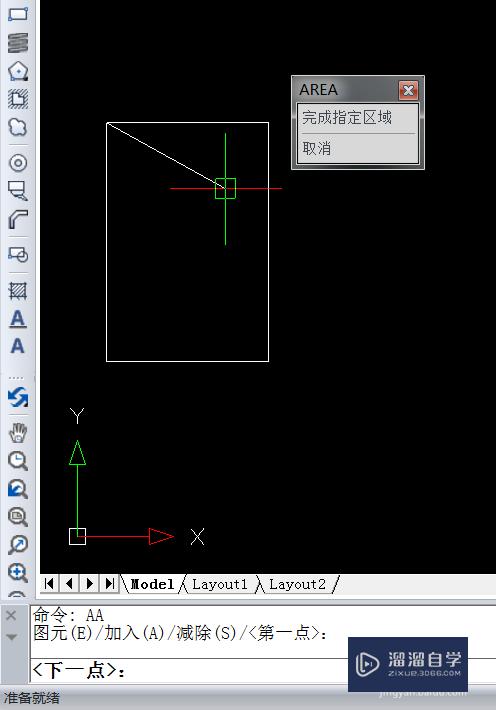
第5步
直到选择好需测量的区域后。点击“AREA”弹窗里的“完成指定区域”按钮。在左下方空白区域就会出现该四边形的周长和面积。如下图:
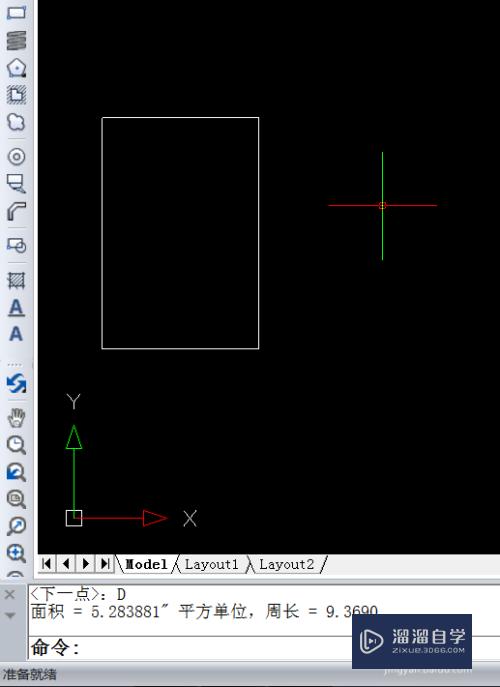
以上关于“怎么查看CAD中的图形面积(怎么查看cad中的图形面积和大小)”的内容小渲今天就介绍到这里。希望这篇文章能够帮助到小伙伴们解决问题。如果觉得教程不详细的话。可以在本站搜索相关的教程学习哦!
更多精选教程文章推荐
以上是由资深渲染大师 小渲 整理编辑的,如果觉得对你有帮助,可以收藏或分享给身边的人
本文标题:怎么查看CAD中的图形面积(怎么查看cad中的图形面积和大小)
本文地址:http://www.hszkedu.com/59914.html ,转载请注明来源:云渲染教程网
友情提示:本站内容均为网友发布,并不代表本站立场,如果本站的信息无意侵犯了您的版权,请联系我们及时处理,分享目的仅供大家学习与参考,不代表云渲染农场的立场!
本文地址:http://www.hszkedu.com/59914.html ,转载请注明来源:云渲染教程网
友情提示:本站内容均为网友发布,并不代表本站立场,如果本站的信息无意侵犯了您的版权,请联系我们及时处理,分享目的仅供大家学习与参考,不代表云渲染农场的立场!